 会声会影x2的一些基本知识.docx
会声会影x2的一些基本知识.docx
- 文档编号:25421177
- 上传时间:2023-06-08
- 格式:DOCX
- 页数:23
- 大小:752.72KB
会声会影x2的一些基本知识.docx
《会声会影x2的一些基本知识.docx》由会员分享,可在线阅读,更多相关《会声会影x2的一些基本知识.docx(23页珍藏版)》请在冰豆网上搜索。
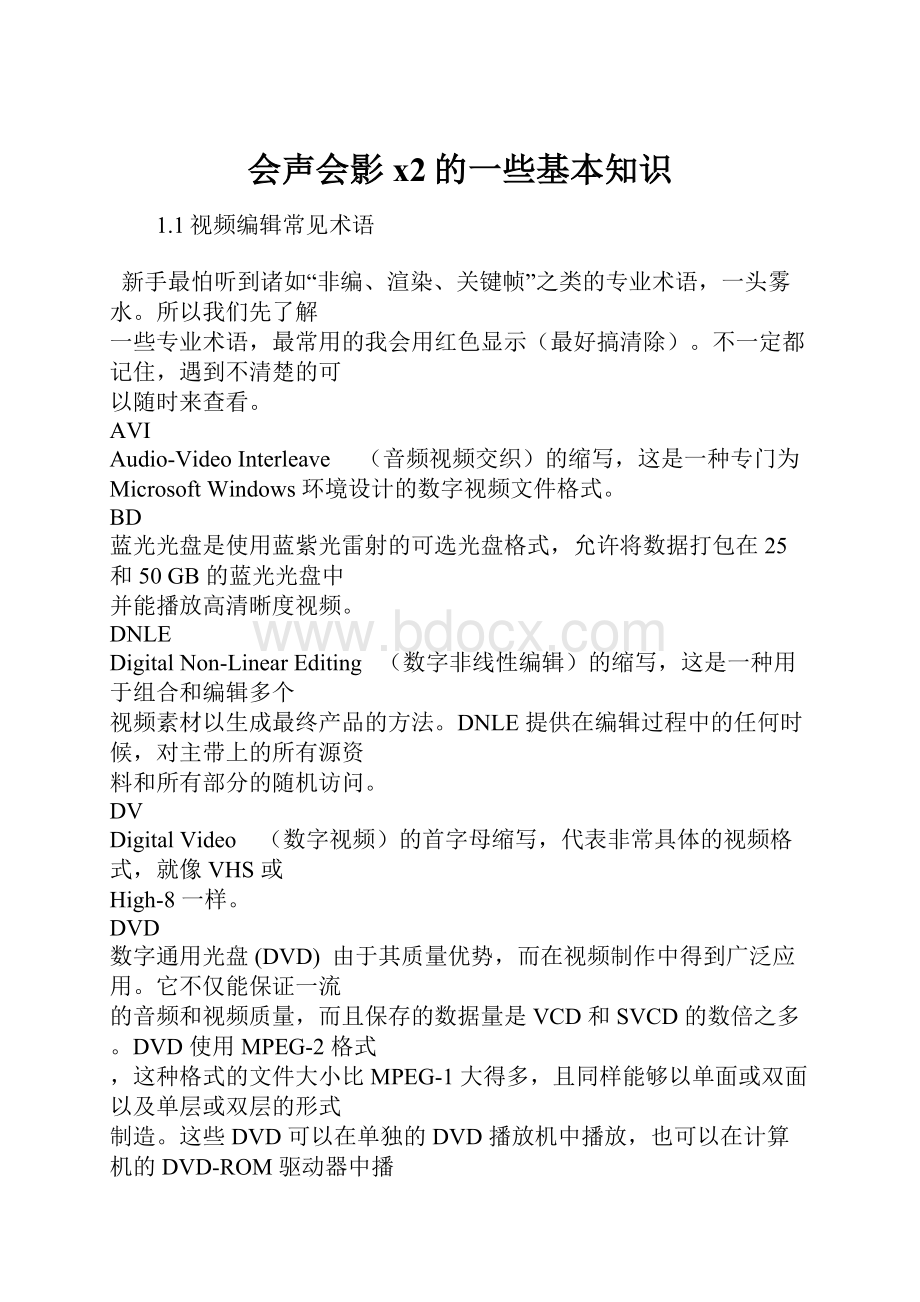
会声会影x2的一些基本知识
1.1视频编辑常见术语
新手最怕听到诸如“非编、渲染、关键帧”之类的专业术语,一头雾水。
所以我们先了解
一些专业术语,最常用的我会用红色显示(最好搞清除)。
不一定都记住,遇到不清楚的可
以随时来查看。
AVI
Audio-VideoInterleave (音频视频交织)的缩写,这是一种专门为
MicrosoftWindows环境设计的数字视频文件格式。
BD
蓝光光盘是使用蓝紫光雷射的可选光盘格式,允许将数据打包在25和50GB的蓝光光盘中
并能播放高清晰度视频。
DNLE
DigitalNon-LinearEditing (数字非线性编辑)的缩写,这是一种用于组合和编辑多个
视频素材以生成最终产品的方法。
DNLE提供在编辑过程中的任何时候,对主带上的所有源资
料和所有部分的随机访问。
DV
DigitalVideo (数字视频)的首字母缩写,代表非常具体的视频格式,就像VHS或
High-8一样。
DVD
数字通用光盘(DVD) 由于其质量优势,而在视频制作中得到广泛应用。
它不仅能保证一流
的音频和视频质量,而且保存的数据量是VCD和SVCD的数倍之多。
DVD使用MPEG-2格式
,这种格式的文件大小比MPEG-1大得多,且同样能够以单面或双面以及单层或双层的形式
制造。
这些DVD可以在单独的DVD播放机中播放,也可以在计算机的DVD-ROM驱动器中播
放。
FireWire
一种标准接口,用于将诸如DV摄像机之类的数字音频/视频设备连接到计算机。
它是
AppleComputers为IEEE-1394标准取的商标名。
HDV
HighDefinitionVideo (高清晰度视频)的缩写。
这是一种视频记录格式,通过它可
以获得高数据压缩,进而获得更高的画面分辨率。
HDV的分辨率最高可以达到1920x1080
。
IEEE
InstituteofElectricalandElectronicsEngineers(美国电气电子工程
师协会)的缩写,这是一个非营利性组织,负责设立和审查电子行业的标准。
IEEE-1394
一种标准,允许计算机和DV摄像机、VCR或任何类型的数字音频/视频设备之间的高速串行
连接。
符合此标准的设备每秒至少可以传输100兆位的数字数据传输。
MP3
MPEGAudioLayer-3的缩写。
MP3是一种音频压缩技术,能够以非常小的文件大小制造出接
近CD的音频质量,从而使其能够通过Internet快速传输。
MPEG-1
一种在诸如VCD之类的多种产品中使用的音频和视频压缩标准。
对于NTSC,其视频分辨率
为352x240像素,帧速率为29.97fps。
对于PAL,其视频分辨率为352x288像素,帧速
率为25fps。
MPEG-2
MPEG-1的一个子集。
是用于诸如DVD之类的产品的音频和视频压缩标准。
对于NTSCDVD
,其视频分辨率为720x480像素,帧速率为29.97fps。
对于PALDVD,其视频分辨率为
720x576像素,帧速率为25fps。
NLE
NonLinearEditing(非线性编辑)的缩写。
对VCR的传统编辑必须是线性的,因为必须
按顺序访问视频磁带上的素材。
计算机编辑则可以按照任何方便的顺序完成。
NTSC/PAL
NTSC是北美、日本、中国台湾和其它一些地区使用的视频标准。
其帧速率为29.97fps。
PAL通常在欧洲、澳大利亚、新西兰、中国、泰国和其它一些亚洲地区使用,其帧速率为25
fps。
这两种标准还有其它不同之处。
在DV和DVD领域中,NTSC的视频分辨率为720x480
像素,而PAL则为720x576像素。
SVCD
超级视频光盘(SVCD)通常描述为VCD的增强版本。
它基于支持变化位速率(VBR)的
MPEG-2技术。
SVCD的典型播放时间约为30-45分钟。
虽然您可以将播放时间延长到70分
钟,但这需要降低声音和图像的质量。
SVCD可以在单独的VCD/SVCD播放机、多数DVD播
放机和所有带有DVD/SVCD播放器软件的CD-ROM/DVD-ROM上播放。
VCD
视频光盘(VCD)是使用MPEG-1格式的CD-ROM的特殊版本。
导出影片的质量几乎相同,但
通常比使用VHS磁带的影片质量要好。
VCD可以在CD-ROM驱动器、VCD播放机中回放,甚
至还可以在DVD播放机中回放。
按场景分割
此功能将不同的场景自动分割成若干单独的文件。
在Corel会声会影中,场景的检测方式取
决于您所处的步骤。
在“捕获步骤”中,“按场景分割”功能根据原始镜头的录制日期和时
间来检测各个场景。
在“编辑步骤”中,如果已将“按场景分割”功能应用于DVAVI文件
,则可以按两种方式来检测场景:
按录制日期和时间,或者按视频内容的变化。
但是在MPEG
文件中,只能根据内容的变化来检测场景。
帧
影片中的单幅图像。
编码解码器
压缩和解压缩。
在计算机中,所有视频都使用专门的算法或程序来处理视频。
此程序称为编
码解码器。
标题
标题可以是影片标题、字幕或演职员表。
任何覆叠在影片中的文本、图像或视频文件都可以
用作标题。
捕获
将视频或图像记录到计算机硬盘的过程。
捕获外挂程序
这些是与会声会影集成在一起的工具,通过这些工具,Corel会声会影可以在捕获设备连接
到计算机时识别这些设备并自动检测它们。
场景
场景是按连续条件绑定在一起的一系列帧。
在Corel会声会影中,每个场景都是用基于录制
日期和时间的“按场景分割”功能所捕获的。
在捕获的DVAVI文件中,场景可以根据镜头
的录制日期和时间,或者按照视频内容中的变化分割成若干个文件。
在MPEG-1或MPEG-2文
件中,场景根据内容的变化分割成多个文件。
淡化
一种转场效果,其中的素材会逐渐消失或显示。
在视频中,画面将逐渐变成单色,或逐渐由
单色发生变化;对于音频,此转场效果可以是从最大音量变成完全无声,或从无声变为最大
音量。
导出
在应用程序之间共享文件的过程。
导出文件时,数据通常会转换成接收应用程序可以识别的
格式。
原始文件保持不变。
覆叠
这些是叠加在项目中现有素材之上的视频或图像素材。
高彩色
一种16位的图像数据类型,最多可以包含65,536种颜色。
TGA文件格式支持这种类型的
图像。
其它文件格式要求预先将高彩色图像转换成真彩色图像。
从显示角度来说,高彩色通
常是指最多能显示32,768种颜色的15位(5-5-5)显示适配器。
故事板
故事板是影片的可视呈现。
各个素材以图像略图的形式呈现在时间轴上。
关键帧
素材中的特定帧,标记为进行特殊的编辑或其它操作,以便控制完成的动画的流、回放或其
它特性。
例如,应用视频滤镜时,对开始帧和结束帧指定不同的效果级别,可以在视频素材
从开始到结束的过程中,展现视频的显示变化。
创建视频时,为数据传输要求较高的部分指
定关键帧有助于控制视频回放的平滑程度。
合成视频
包含亮度和色度的视频信号。
NTSC和PAL都是合成视频的例子。
即时回放
允许不进行渲染便查看整个项目。
此功能无需在系统中创建临时预览文件,便可以立即播放
“预览”窗口中的所有素材。
但是,如果在速度较慢的计算机上进行播放,可能会丢弃一些
帧。
如果项目由多个效果、滤镜、标题等组成,那么在速度较慢的计算机上进行播放时,便
可能会发生丢弃帧的情况。
如果即时回放导致丢弃帧,请使用高质量回放来预览项目。
镜头
要在较大项目中使用的一段录制影片。
开始标记/结束标记
素材中为进行编辑和修整而标记过的点。
通过设置开始位置(开始标记)和结束位置(结束
标记),可以从较长的素材中选取一部分。
宽高比
给定图像或图片的宽度与高度的关系。
保持或维持宽高比是指当图像或图片的宽度或高度发
生变化时,维持大小关系的过程。
链接
一种在另一个程序中存储以前保存的信息,而不会显著影响最终文件大小的方法。
链接还有
另一个优点,即您可以在原始程序中修改原始文件,更改将自动反映到其所链接的程序中。
流
这是一种相对较新的Internet技术,通过这种技术可以在下载大文件的同时播放该文件。
流通常用于较大的音频和视频文件。
模板
软件程序中的工作样式。
它包含预定义的格式和设置,以节省用户的工作量并降低出现错误
的风险。
模拟
一种非数字的信号。
多数VCR、电台/ 电视广播、AV输入/输出、S-VIDEO和立体声都使
用模拟信号。
计算机使用数字信号,处理1和0。
来自模拟源的信息必须经过数字化,才能
在计算机上使用。
旁白
视频或影片中的叙述通常称为“旁白”。
这在诸如介绍大自然之
类的纪录片中非常明显。
配置文件
配置文件涵盖WindowsMediaFormat文件的各种属性,例如位速率、流的数量和类型、压
缩质量、帧大小等。
驱动程序
一种软件程序,用于控制特定设备和计算机之间的连接。
色彩素材
影片中使用的简单背景色。
它通常用于标题和演职员表,因为这些内容可以在单色的衬托下
突出显示出来。
设备控制
一种软件驱动程序,允许程序控制诸如摄像机或VCR之类的视频源。
时间码
视频文件的时间码是视频中位置的数字呈现方法。
时间码可用于进行非常精确的编辑。
时间轴
时间轴是影片按时间顺序的图形化呈现。
素材在时间轴上的相对大小可使您精确掌握媒体素
材的长度。
视频滤镜
视频滤镜是更改视频素材显示效果的方法,例如马赛克和涟漪。
数据速率
每秒钟从计算机的一个位置传送到另一个位置的数据量。
在数字视频中,源的数据速率非常
重要:
CD-ROM的数据速率比硬盘低。
Internet的数据速率非常低。
数字
由1和0组成的计算机数据。
请对比数字信息和模拟信息。
数字化
将模拟输入转换成数字形式以便计算机使用的过程。
素材
影片的一小段或一部分。
素材可以是音频、视频、静态图像或标题。
素材库(Corel会声会影)
素材库是所有媒体素材的储存库。
您可以将视频、音频、标题或色彩素材存储在素材库中,
并可以即时检索这些素材,以便在项目中使用。
外挂程序
外挂程序是一种工具,可以为程序添加更多的功能和效果。
在Corel会声会影中,外挂程序
使得程序能够自动识别捕获设备以及用于不同目的(例如用于电子邮件、网页、视频贺卡和
DV录制)的输出视频。
无缝捕获
在使用FAT32文件系统的Windows系统(例如Windows98和WindowsMe)中,捕获文
件的大小限制为4GB。
作为对此问题的解决方法,Corel会声会影在达到此限值时,自动将
捕获的视频保存为新文件。
此方法称为“无缝捕获”,无论镜头有多长,都可以通过此方法
不中断地执行捕获过程。
在从DV摄像机中捕获DV类型-1或DV类型-2时,或者从DV摄
像机或模拟捕获设备中捕获MPEG视频时,会声会影将执行无缝捕获。
使用NTFS文件系统安
装的诸如Windows2000和WindowsXP这样的Windows系统没有4GB的限制。
线性编辑
在平板式剪接台上完成的传统编辑过程。
在此过程中,源底片从一端送进,经过标记、剪切
和拼接,然后从另一端送出。
之所以称其为“线性”,是因为必须按照磁带的显示顺序对其
进行编辑(与非线性编辑相对)。
项目文件
在会声会影中,项目文件(*.VSP)包含用于链接所有关联图像、音频和视频文件所需的信息
。
在会声会影中开始视频编辑之前,首先需要打开一个项目文件。
效果
在会声会影中,效果是两个视频素材之间,由计算机生成的特殊转场。
修整
编辑或修剪影片素材的过程。
计算机视频可以逐帧修整。
渲染
渲染是将项目中的源文件生成最终影片的过程。
压缩
通过删除冗余数据使文件变小。
几乎所有数字视频都经过某种方式的压缩。
压缩是通过编码
解码器实现的。
杂点
可以听到或看到的小差异,对于错误地或使用故障设备记录或捕获的音频和视频文件会产生
负面影响。
帧大小
视频或动画序列中,所显示图像的大小。
如果要用于序列的图像大于或小于当前帧大小,则
必须对该图像调整大小或进行修剪。
帧速率
视频中每秒的帧数。
NTSC视频通常是每秒29.97帧(fps),但在计算机中可以使用更慢的
帧速率(例如15fps)来创建更小的视频文件,但这种低速率不适合VCD或DVD。
智能渲染
智能渲染技术仅渲染项目中发生变化的部分,而无需重新渲染整个项目,从而实现快速预览
。
转场效果
转场是一种在两个视频素材之间进行排序的方法,例如从一个素材淡化到另一个素材中。
在
Corel会声会影中,有大量的各种特殊转场可供使用,它们称为“效果”。
1.2 安装和运行会声会影x2
“会声会影”光盘具有自动运行功能,可自动启动安装。
安装新版本“会声会影”之前,先卸载旧版本的会声会影。
建议新手先创建系统还原点或
者用ghost备份。
安装“会声会影”:
step1 将“会声会影”DVD插入DVD-ROM驱动器。
step2 “安装”画面出现时,按照说明在计算机上安装“会声会影”。
注意:
如果加载DVD后未出现“安装”画面,通过双击桌
面上的“我的电脑”,然后再双击插入安装光盘的DVD-
ROM驱动器的图标,手动启动安装程序。
DVD-ROM窗口打
开时,双击“安装”图标。
step3 除“会声会影”之外,还将自动安装以下程序和驱动程序:
* QuickTime
* SmartSound
* VisualC++2005RedistributablePackage
* DirectX
运行“会声会影”:
* 双击Windows桌面上的“VideoStudio”图标。
* 从Windows “开始”菜单的“VideoStudio”程序组中选择
“VideoStudio”图标。
1.3会声会影x2界面介绍
会声会影x2的界面设计得简介、平易近人,操作起来方便、快捷。
各部分的名称如下图所示
。
下载(50.2KB)
2009-9-1313:
28
1步骤面板
包含一些对应于视频编辑不同步骤的按钮。
2菜单栏
包含一些提供不同命令集的菜单。
3预览窗口
显示当前素材、视频滤镜、效果或标题。
4导览面板
提供一些用于回放和精确修整素材的按钮。
在"捕获"步骤中,它也用作DV或HDV摄像机的
设备控制。
5工具栏
包含一些按钮,这些按钮用于在三个项目视图和其它快速设置之间进行切换。
6项目时间轴
显示项目中包括的所有素材、标题和效果。
7选项面板
包含控制、按钮,以及可用于自定义所选素材设置的其它信息。
此面板的内容随正在执行的
步骤有所变化。
8库
存储和组织所有媒体素材。
更详细的按钮,希望大家都亲自动手试试。
有问题提出来一起交流。
1.4会声会影x2视频编辑的基本流程
会声会影x2视频编辑流程简单清晰,即使是初学者也可以在会声会影的逐步引导下熟练
地编辑视频。
一般操作流程:
1.4.1开始项目 软件参数设置
1.4.2导入素材 捕获影片,把素材导入计算机
1.4.3编剧 编辑故事情节,调整素材结构
1.4.4使用效果 设置各镜头之间的转场效果
1.4.5叠加影像 制作画中画
1.4.6添加标题 标题字幕动画
1.4.7音效编辑 添加音乐、旁白和音效
1.4.8完成项目 输出视频文件或者光盘
当然,不是处理每一个影片的步骤都是一成不变的,具体情况具体取舍。
各步骤之间也会
有反复或者交错。
二会声会影x2参数选择和项目属性
在使用软件前,必须对软件进行必要的设置,以适合个性化的使用。
很多新手都忽略了这一步。
2.1参数选择
1."常规"选项卡
·撤消:
允许您定义可恢复操作的最大次数。
取值范围为1-99。
·重新链接检查:
自动执行项目中的素材及其关联源文件之间的交叉检查,从而允许您将源文件重新链接到素材。
当素材库中的文件移至另一个文件夹位置时,此项检查很重要。
·显示启动画面:
选择在每次启动"会声会影"时打开启动画面。
此启动画面允许您选择打开DV转DVD向导、会声会影影片向导或会声会影编辑器。
·显示MPEG优化器对话框:
显示要渲染的项目的最佳片段设置。
·工作文件夹:
允许您选择要保存已完成的项目和捕获的视频的文件夹。
·素材显示模式:
确定视频素材在时间轴上的显示方式。
如果希望素材在时间轴上由对应的略图来表示,则选择仅略图。
如果希望素材在时间轴上由其文件名来表示,则选择仅文件名。
或者可选择略图和文件名以使素材由其对应的略图和文件名来表示。
·媒体库动画:
选择启用媒体库中的媒体动画。
·将第一个视频素材插入到时间轴时显示消息:
使"会声会影"在检测到插入的视频素材的属性与当前项目设置不匹配时提供提示消息。
注意:
当您将第一个视频素材捕获或插入到项目时,"会声会影"将自动检查该素材以及项目的属性。
如果文件格式、帧大小等之类的属性不相同,则"会声会影"将显示消息,并为您提供使项目设置自动调整为与素材属性相匹配的选项。
更改项目设置将使"会声会影"执行智能渲染。
·自动保存项目间隔:
选择和指定"会声会影"自动保存当前活动项目的时间间隔。
·回放方法:
允许您选择项目预览方法。
即时回放无需创建临时预览文件,即可快速预览项目中的更改。
但是,回放可能会不流畅,具体取决于计算机资源。
高质量回放将项目渲染为临时预览文件,然后播放此预览文件。
"高质量回放"模式下的回放更加平滑,但是在此模式下首次渲染项目可能需要很长时间才能完成,具体取决于项目大小以及计算机资源。
·在"高质量回放"模式下,"会声会影"使用智能渲染技术,该技术仅能用于渲染您所做的更改,如转场、标题和效果,并且避免重新渲染整个项目。
在生成预览时,智能渲染将节省时间。
·即时回放目标:
选择进行项目预览的位置。
如果有双端口显示卡,则可以同时在"预览窗口"和外部显示设备上回放项目。
·背景色:
指定要用于素材的背景色。
·在预览窗口中显示标题安全区域:
选择在创建标题时,在预览窗口中显示标题安全区。
标题安全区是预览窗口上的矩形框。
确保文字处于标题安全区内,以确保全部文字在电视屏幕上正确显示。
·在"预览窗口"中显示DV时间码:
在DV视频回放时,在"预览窗口"上显示DV视频的时间码。
为了使DV时间码正确显示,您的显示卡必须兼容VMR(视频混合渲染器)。
·在预览窗口中显示轨道提示:
选择在回放停止时显示不同覆叠轨的轨道信息。
2."编辑"选项卡
·应用色彩滤镜:
选择此项将"会声会影"配置为其调色板仅限于NTSC或PAL滤镜色彩空间中可见的那些色彩,从而确保所有色彩都有效。
如果仅用于显示器显示,则不选此项。
·重新采样质量:
指定所有效果和素材的质量。
建议使用较低的采样质量(如较好)以获取最有效的编辑性能。
·用调到屏幕大小作为覆叠轨上的默认大小:
选择此选项将默认大小设置为素材在覆叠轨上的"适合屏幕"大小。
·插入图像/色彩素材的默认区间:
指定将添加到视频项目中的所有图像素材和色彩的默认素材长度。
区间的时间单位为秒。
·图像重新采样选项:
选择一种图像重新采样的方法。
·对图像素材应用去除闪烁滤镜:
减少在使用电视查看图像素材时所发生的闪烁。
·在内存中缓存图像素材:
允许您使用缓存处理较大的图像文件,以便更有效地编辑。
·默认音频淡入/淡出区间:
指定视频素材的音频的默认淡入和淡出区间。
此处输入的值将作为音量达到正常级别(对于淡入)或达到最低量(对于淡出)所需要的时间量。
·即时预览时播放音频:
拖动时间轴进行即时预览时播放音频。
·自动应用音频交叉淡化:
允许您使用两个重叠视频自动应用交叉淡化。
·默认转场效果的区间:
指定应用于视频项目中所有素材的转场效果的区间,单位秒。
·自动添加转场效果:
选择当视频和图像素材覆叠时应用转场效果。
·默认转场效果:
允许您选择要自动应用于项目的默认转场效果。
3."捕获"选项卡
·按「确定」开始捕获:
允许您按确定开始捕获。
·从CD直接录制:
允许您直接从CD录制音频轨。
·捕获静态图像的保存格式:
指定捕获的静态图像文件要另存的格式。
·图像质量:
确定捕获的图像的显示质量。
质量越高,文件越大。
·图像捕获时去除交织:
实现在下载图像时保持连续图像分辨率,而不是交织图像的渐进图像分辨率。
·捕获结束后停止DV磁带:
使DV摄像机在视频捕获过程完成后自动停止磁带回放。
·显示丢弃帧的信息:
选择该项以显示在视频捕获期间丢弃了多少帧。
·开始捕获前显示恢复DVB-T视频警告:
选择此项显示恢复DVB-T视频警告,以便捕获的视频流畅平滑。
4."预览"选项卡
·为预览文件指定附加文件夹:
指示Corel"会声会影"可使用哪个文件夹来保存预览文件。
所示文件夹为在AUTOEXEC.BAT文件的SETTEMP语句中指定的文件夹。
如果有其它驱动器或分区的驱动器,则可以指定其它文件夹。
如果只有一个驱动器,则使其它框保留为空。
·将硬盘使用量限制到:
指定要分配多少存储量仅用于Corel"会声会影"程序。
如果只使用Corel"会声会影",并且想优化性能,则选择可能的最大量。
如果还要在后台使用其它程序,则可能要将此值限制为最大文件大小的一半。
如果不选该项,则Corel"会声会影"将使用系统内存管理来控制内存的使用和分配。
5.智能代理
·启用智能代理:
在每次视频源文件插入时间轴时自动创建代理文件。
·当视频大小大于此值时,创建代理:
允许您设置生成代理文件的条件。
如果视频源文件的帧大小等于或高于此处所选择的帧大小,则为该视频文件生成代理文件。
·代理文件夹:
设置存储代理文件的文件夹位置。
·自动生成代理模板:
根据预定义设置自动生成代理文件。
·视频代理选项:
指示要在生成代理文件时使用的设置。
要更改代理文件格式或其它设置,单击模板以选择已经包含预定义设置的模板,或者单击选项调整详细设置。
6.界面布
- 配套讲稿:
如PPT文件的首页显示word图标,表示该PPT已包含配套word讲稿。双击word图标可打开word文档。
- 特殊限制:
部分文档作品中含有的国旗、国徽等图片,仅作为作品整体效果示例展示,禁止商用。设计者仅对作品中独创性部分享有著作权。
- 关 键 词:
- 会声会影 x2 一些 基本知识
 冰豆网所有资源均是用户自行上传分享,仅供网友学习交流,未经上传用户书面授权,请勿作他用。
冰豆网所有资源均是用户自行上传分享,仅供网友学习交流,未经上传用户书面授权,请勿作他用。


 《初级会计实务》试题题库大全及答案详解.docx
《初级会计实务》试题题库大全及答案详解.docx
